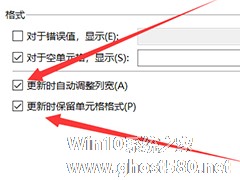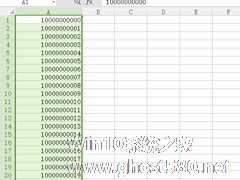-
WPS表格怎么复制粘贴后与原来格式一样?WPS保留格式复制粘贴方法教学
- 时间:2024-11-23 05:39:56
大家好,今天Win10系统之家小编给大家分享「WPS表格怎么复制粘贴后与原来格式一样?WPS保留格式复制粘贴方法教学」的知识,如果能碰巧解决你现在面临的问题,记得收藏本站或分享给你的好友们哟~,现在开始吧!
WPS表格怎么复制粘贴后与原来格式一样?在使用WPS软件去进行文字内容复制的时候,有用户发现粘贴文字之后,原来复制的文字内容格式会被自动清除,导致自己需要重新去进行文字属性的设置。那么如何去设置复制粘贴后保留原来的文字属性呢?一起来看看以下的解决方法分享吧。
解决方法
方法一:
1、首先如下图选中我们需要复制的表格,右击选择【复制】。

2、在需要粘贴的地方右击单元格,下拉列表里选择粘贴。

3、在这里我们看到,复制过后的表格明显格式跟之前的不一样,那么我们如何复制表格保持格式不变呢?

4、大家可以看到新表格的右下角有粘贴选项图标,我们点击图标小箭头,选择“保留源列宽”。

5、点击后我们发现两个表内容和格式一样了。

方法二:
1、大家将鼠标移动到表格的标签栏,单击右键选择“移动或复制工作表”。

2、弹出对话框,在“建立副本”处打勾,单击【确定】。

3、如下图我们可以看到,出现了两个一模一样的工作表了。

以上就是系统之家小编为你带来的关于“WPS表格怎么复制粘贴后与原来格式一样?”的解决方法了,希望可以解决你的问题,感谢您的阅读,更多精彩内容请关注系统之家官网。
以上就是关于「WPS表格怎么复制粘贴后与原来格式一样?WPS保留格式复制粘贴方法教学」的全部内容,本文讲解到这里啦,希望对大家有所帮助。如果你还想了解更多这方面的信息,记得收藏关注本站~
Win10系统之家文★章,转载请联系本站网管!
相关文章
-

WPS表格怎么复制粘贴后与原来格式一样?WPS保留格式复制粘贴方法教学
WPS表格怎么复制粘贴后与原来格式一样?在使用WPS软件去进行文字内容复制的时候,有用户发现粘贴文字之后,原来复制的文字内容格式会被自动清除,导致自己需要重新去进行文字属性的设置。那么如何去设置复制粘贴后保留原... -
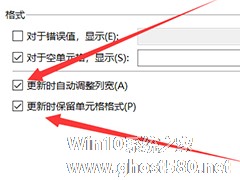
最近很多用户跟小编反馈,在wps表格中使用数据透视表,如果不小心刷新了表格格式也会随之而变,可我们并不想改变格式,只需要对数据进行刷新而已,有没有什么好的办法可以让wps表格中数据透视表刷新后格式不变?今天小编就为大家分享一下解决方法,来看看吧!
方法步骤
1、首先建立一个数据透视表,如下图。
2、然后我们在数据透视表区域内右击,选择数据透视表选项... -
 WPS复制的文字粘贴后格式错乱怎么进行整理操作方法分享。有用户在其他地方复制内容到文档里面的时候,发现文字内容错乱了,很多的内容显示都保留了原来页面的格式。那么这样的情况怎么去进行整理呢?一起来看看详细的处...
WPS复制的文字粘贴后格式错乱怎么进行整理操作方法分享。有用户在其他地方复制内容到文档里面的时候,发现文字内容错乱了,很多的内容显示都保留了原来页面的格式。那么这样的情况怎么去进行整理呢?一起来看看详细的处... -
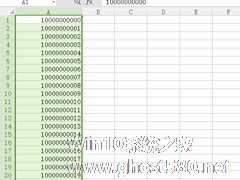
WPS是一款功能强大的办公软件,我们会使用它来制作、处理各种文档表格文件。那么在使用WPS做统计的时候,为了使有较好的阅读性,通常会把长数字设置成电话号码格式,那么WPS怎么设置电话号码格式呢?下面一起来看看WPS设置电话号码格式的方法。
WPS设置电话号码格式教程:
1、打开表格,选中电话号码所在的列,如“A列”。
2、单机右键,选择“设置单元格...